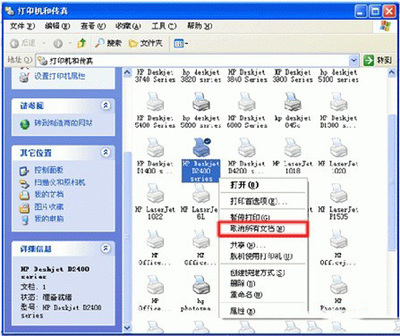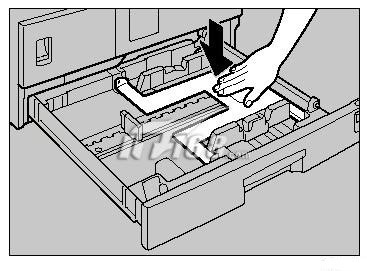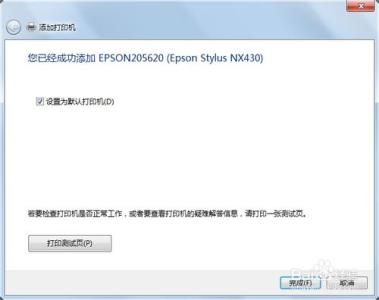
打印机驱动已安装,打印时显示脱机――简介
Epson NX430打印机驱动已经安装,可以扫描,但在打印时,传输文件一部分后打印状态显示为错误或者在传输文件时显示脱机(以下图片中显示的为“脱机使用打印机”,实际应显示为“脱机”二字,找不到原图)
打印机驱动已安装,打印时显示脱机――方法/步骤打印机驱动已安装,打印时显示脱机 1、
开始->设备和打印机。
打印机驱动已安装,打印时显示脱机 2、
选中失效的打印机->点击中间上方的删除设备,或者右键选择删除设备,在弹出的确认对话框中,选择是。
打印机驱动已安装,打印时显示脱机_打印机显示脱机
打印机驱动已安装,打印时显示脱机 3、
选择左上方的添加打印机->添加网络、无线或Bluetooth打印机(如果不是用无线连接,而是用USB连接的话,就选择添加本地打印机)
打印机驱动已安装,打印时显示脱机 4、
选择你要的打印机设备,如我的选择EPSon205260,然后单击下一步
打印机驱动已安装,打印时显示脱机_打印机显示脱机
打印机驱动已安装,打印时显示脱机 5、
等待安装打印机驱动等文件,装完之后,输入打印机名称,我在这里使用默认设置,然后单击下一步。
打印机驱动已安装,打印时显示脱机 6、
是否共享,根据个人喜好,我的选择不共享,单击下一步。
打印机驱动已安装,打印时显示脱机_打印机显示脱机
打印机驱动已安装,打印时显示脱机 7、
是否设为默认打印机,这个也根据个人喜好。我选择是。单击完成。
打印机驱动已安装,打印时显示脱机 8、
之后你能在设备和打印机截面里看到你刚安装的打印机,图中打钩的那个打印机。至此,教程结束,你的打印机无需重装驱动,便又能正常工作了。
打印机驱动已安装,打印时显示脱机――注意事项该方法适合于大部分打印机,前提是你的电脑已安装了打印机的驱动程序。
 爱华网
爱华网